Le suivi de l’achèvement permet aux enseignants de définir la méthode d’achèvement d’une activité et fournit des indicateurs de progrès aux élèves à mesure qu’ils complètent les activités du cours. Vous pouvez utiliser deux types de suivi de l’achèvement dans vos offres de cours :
- Achèvement automatique : ce type de suivi indique automatiquement si les élèves ont achevé un sujet lorsqu’ils le sélectionnent. Pour certaines activités, le suivi automatique nécessite que l’utilisateur participe à une discussion, soumette un fichier ou un formulaire, ou termine une évaluation, comme un questionnaire ou un sondage, pour que l’achèvement soit perçu comme étant réussi.
- Achèvement manuel : ce type de suivi est défini manuellement par les élèves. Les apprenants peuvent cocher la case d'achèvement située sous chaque sujet de contenu pour indiquer qu'ils l'ont terminé.

|
Remarque : Les enseignants doivent attendre jusqu'à la date de début du cours pour surveiller l'achèvement du contenu et la participation. Aucun apprenant ne figurera dans le sommaire de l'achèvement avant le début du cours. Une fois la date de début dépassée, le sommaire est automatiquement mis à jour pour inclure les apprenants inscrits.
Lorsque vous consultez l'achèvement du contenu dans le composant graphique Table des matières visuelle, seuls les progrès des utilisateurs dont le rôle est visible dans la Liste des inscrits au cours sont suivis et affichés.
|
Le passage du suivi automatique au suivi manuel d’un sujet réinitialise le suivi d’achèvement pour ce sujet. Le cas échéant, les élèves peuvent devoir retourner au sujet pour lui attribuer l’état « achevé », bien qu’il ne sera pas nécessaire de soumettre les fichiers ou activités d’évaluation à nouveau.
Dans le cas de la nouvelle solution SCORM, la case à cocher qui figure dans la plateforme d’apprentissage intégrée ne s’affiche que lorsqu’un élève a complété le contenu SCORM (plutôt que lorsque l’élève lance l’objet).

|
Remarque : la case à cocher ne s’affiche que si l’objet SCORM a été programmé avec un événement d’achèvement. |
Gestion des paramètres de suivi de l'achèvement d'un sujet dans la Nouvelle expérience de contenu (Leçons)
Utilisez le suivi de l'achèvement pour suivre les progrès des apprenants dans votre cours dans la Nouvelle expérience de contenu. Les enseignants peuvent définir les critères d'achèvement de sujet comme Automatiquement ou Manuellement à la page Modifier des types de contenu suivants :
- Liens vers IOA
- Liens Web, y compris Google Drive, MS OneDrive et Capture
- Fichiers de cours, y compris les fichiers multimédias et HTML
- Contenu SCORM, y compris le service de contenu importé et DOA
- Les liens du DOA, y compris les URL et les fichiers
Marche à suivre pour définir les paramètres d'achèvement d'une page de contenu
- À la page d'accueil de votre cours, accédez à Contenu.
- Sélectionnez le module contenant le sujet à mettre à jour.
- Procédez de l'une des façons suivantes :
- Si vous ajoutez le paramètre d'achèvement dans du nouveau contenu, cliquez sur Créer un nouvel élément > Page, puis remplissez les champs relatifs au nouveau contenu.
- Si vous mettez à jour un sujet existant, cliquez sur le menu Options (...), puis sur Modifier.

Figure : Cliquez sur Options > Modifier pour modifier du contenu existant.
- Cliquez pour développer l'accordéon Achèvement.

Figure : Cliquez sur l'accordéon Achèvement pour le développer et accéder aux options.
- Procédez de l'une des façons suivantes :
- Sélectionnez Automatiquement à l'ouverture (par défaut, lors de la création du sujet).
- Cliquez sur Manuellement par l'apprenant.
- Cliquez sur Enregistrer.

|
Remarque : L'accordéon Achèvement ne s'affiche pas si vous avez sélectionné un module à modifier; il n'est pas possible d'achever l'intégralité d'un module manuellement. |
Dans la Nouvelle expérience de contenu, lorsque les enseignants créent de nouveaux sujets en utilisant l'option Manuellement par l'apprenant, les apprenants voient le bouton Marquer comme étant terminé au bas de la page de contenu. Puisque les élèves peuvent désormais marquer manuellement qu'un sujet est terminé, les enseignants et les administrateurs de données peuvent faire un suivi de l'achèvement plus précis. Lorsqu'un sujet est terminé, le bouton n'est plus disponible et un message indique qu'il a déjà été marqué comme étant terminé.

|
Remarque : L'achèvement manuel n'est pas offert pour les activités évaluables automatiquement mises à jour dans l'outil comme les travaux, les discussions, les questionnaires et les sujets de l'outil Brightspace comme les listes de vérification, les sondages, les nouveaux éléments et les événements du calendrier. |
Gestion des paramètres de suivi de l'achèvement d'un sujet dans l'Expérience de contenu classique
Utiliser le suivi de l'achèvement pour suivre les progrès des élèves tout au long de votre cours.
Pour configurer les réglages du suivi de l’achèvement pour un sujet
- Naviguez jusqu’à Contenu.
- Sélectionnez le sujet pour lequel vous voulez modifier les réglages.
- Dans le menu déroulant Options, sélectionnez l’une des options suivantes :
- Cliquez sur Définir comme optionnel pour que le sujet soit facultatif et ne fasse pas partie du suivi de l'achèvement.
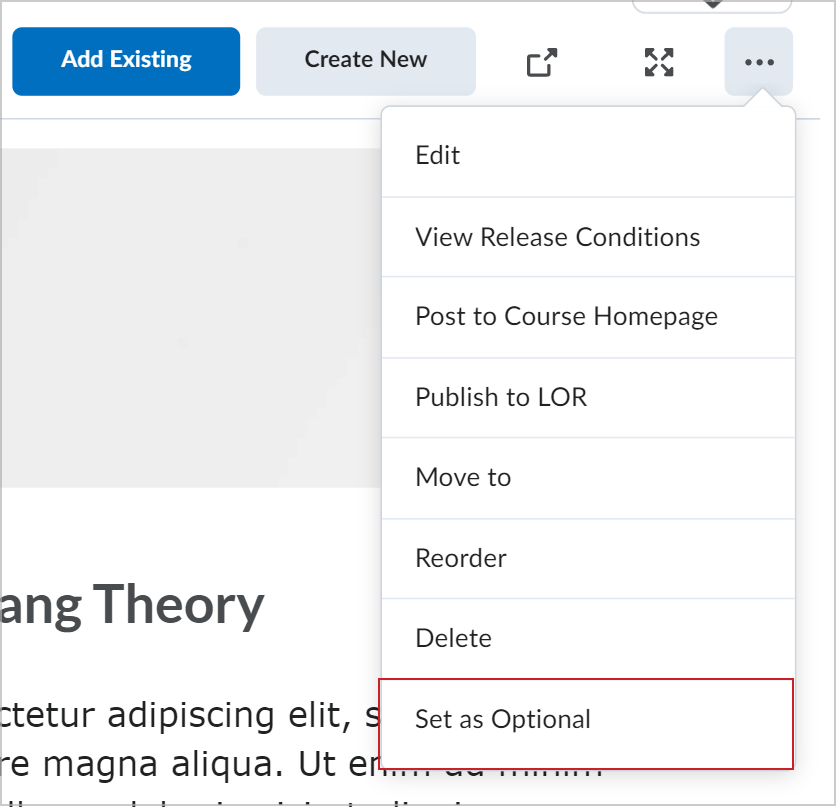
Figure : cliquez sur l’option Définir comme facultatif du menu Options.
- Cliquez sur Définir comme obligatoire pour que ce sujet soit obligatoire et qu’il fasse partie du suivi de l'achèvement.

|
Remarque : l'option Définir comme obligatoire est la valeur par défaut de tous les sujets de contenu. |
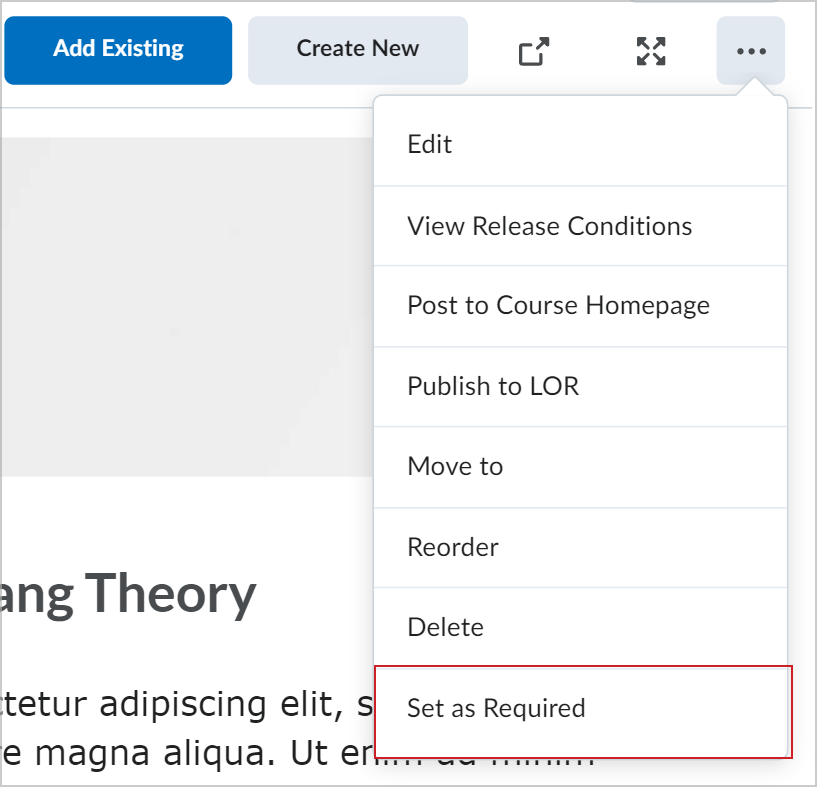
Figure : cliquez sur l’option Définir comme obligatoire du menu Options.
Vérifier le suivi de l’achèvement pour un sujet de contenu
Utiliser le suivi de l'achèvement pour suivre les progrès des élèves tout au long de votre cours.
Marche à suivre pour faire le suivi de l’achèvement d’un sujet de contenu
- Naviguez jusqu’à Contenu.
- Sélectionnez le sujet pour lequel vous souhaitez voir les résultats de suivi de l’achèvement.
- Procédez de l’une des façons suivantes dans l’onglet Sommaire des achèvements :
- Pour afficher les résultats de tous les élèves pour ce sujet, cliquez sur Tous.
- Pour afficher tous les élèves qui ont achevé le sujet, cliquez sur Achevé.
- Pour afficher tous les utilisateurs qui n’ont pas achevé le sujet, cliquez sur Non achevé.

|
Remarque : Vous ne pouvez voir le Sommaire des achèvements que pour les cours comportant moins de 1 000 élèves inscrits. |
Vidéo : Suivi de l'achèvement d’un sujet de contenu